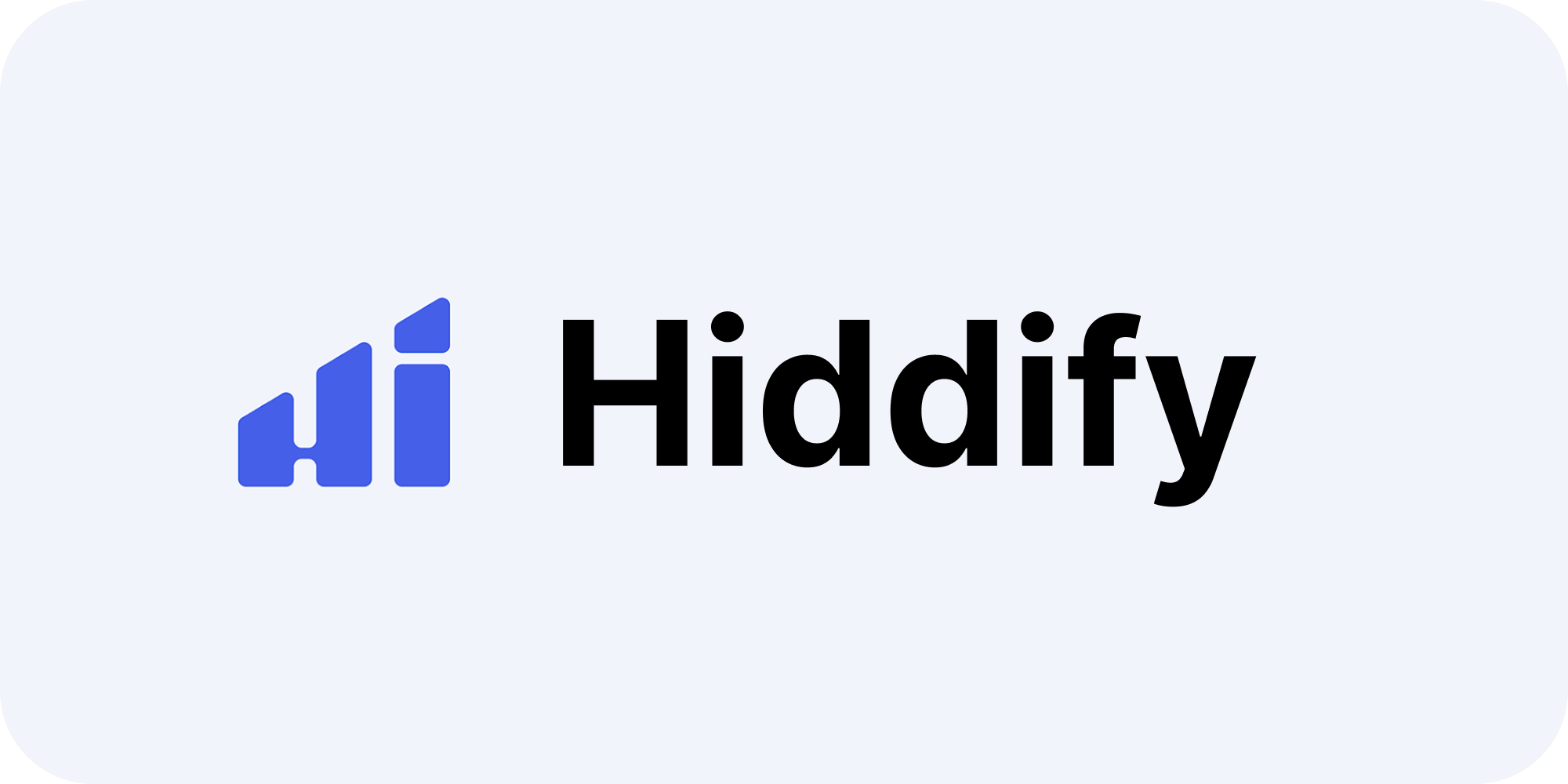
Настройка Hiddify на macOS
Эта инструкция поможет вам установить и настроить приложение Hiddify для подключения к Tesla VPN на вашем Mac.
| Требования | Ссылка для загрузки |
|---|---|
| macOS 13.0+ (чип Apple M1 или новее) | Скачать с Appstore |
Hiddify — это мощный мультиплатформенный клиент, доступный на всех популярных ОС и поддерживающий гибкие настройки маршрутизации трафика.
Важная информация
Приложение Hiddify — это лишь инструмент для подключения. Оно не предоставляет доступ к VPN-серверам само по себе. Конфигурацию (ключ) для подключения вы получаете от вашего VPN-провайдера.
Вам нужен ключ от всех дверей?
Все инструкции в этом гайде предполагают, что у вас уже есть ключ доступа TeslaVPN. Он — ваш универсальный пропуск в мир заблокированных сервисов и свободного интернета.
Если у вас его еще нет, получить его можно за минуту.
Шаг 1: Установка приложения
- Перейдите по ссылке выше или найдите Hiddify в App Store.
- Нажмите кнопку "Загрузить" и установите приложение.
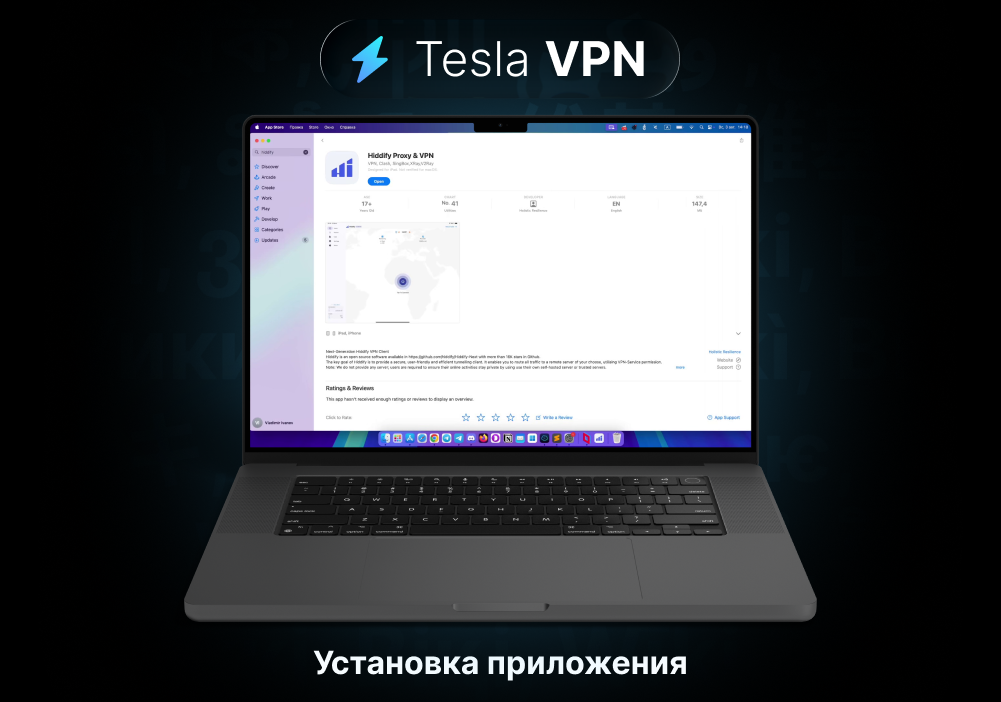
Шаг 2: Добавление ключа Tesla VPN
Где взять ключ?
Ваш персональный ключ для подключения доступен в нашем Telegram-боте: @vpntesla_bot. Просто скопируйте его.
- Скопируйте ваш ключ (длинную ссылку) из бота.

Шаг 3: Подключение
- Откройте приложение Hiddify.
- Нажмите на кнопку «+» наверху.
- Выберите «Добавить из буфера обмена» (
Import from Clipboard).
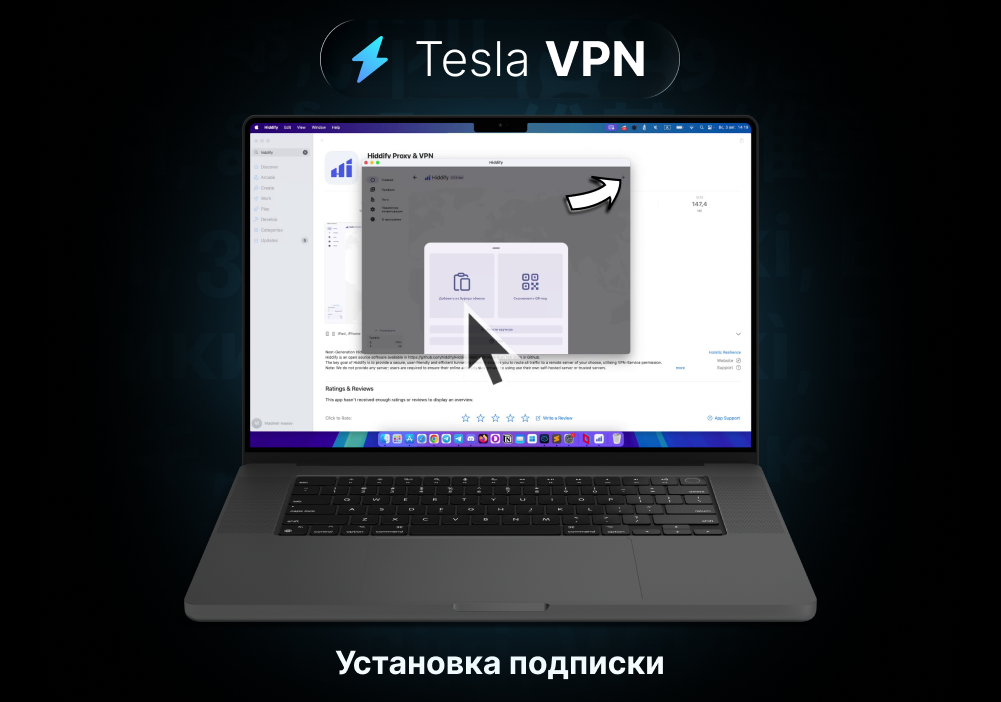
- Нажмите по середине подключиться.

- Разрешите добавление VPN-конфигурации в настройках iOS, если приложение попросит об этом.
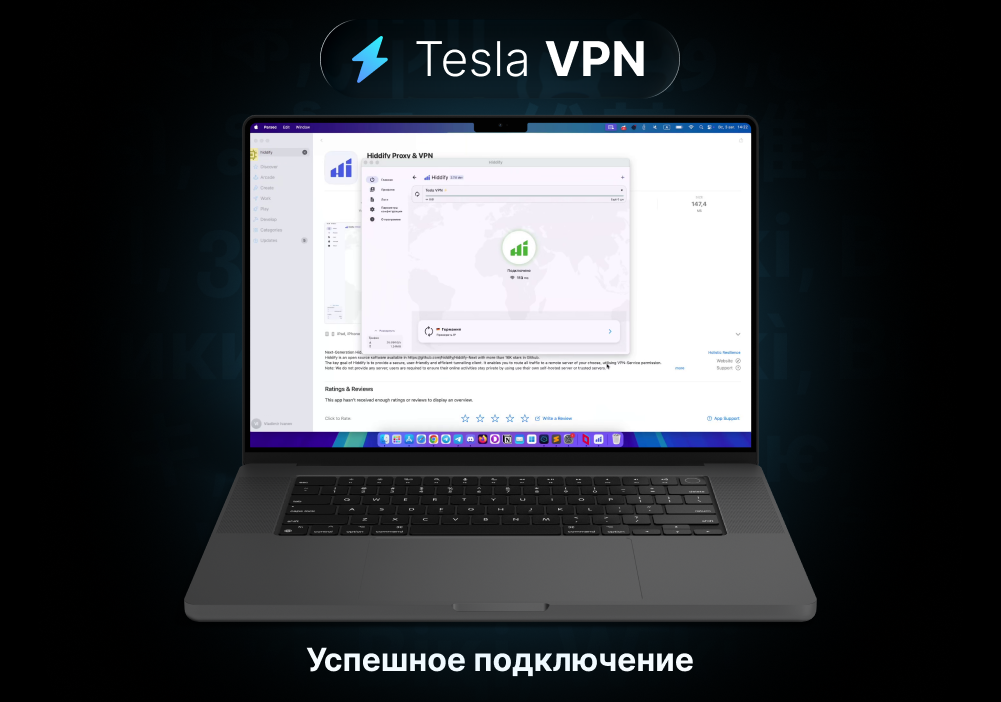
Подписка с доступными локациями добавится в приложение автоматически. Готово! Вы в безопасности и онлайн.
Как настроить:
- В приложении перейдите на вкладку «Настройки» (иконка шестеренки).
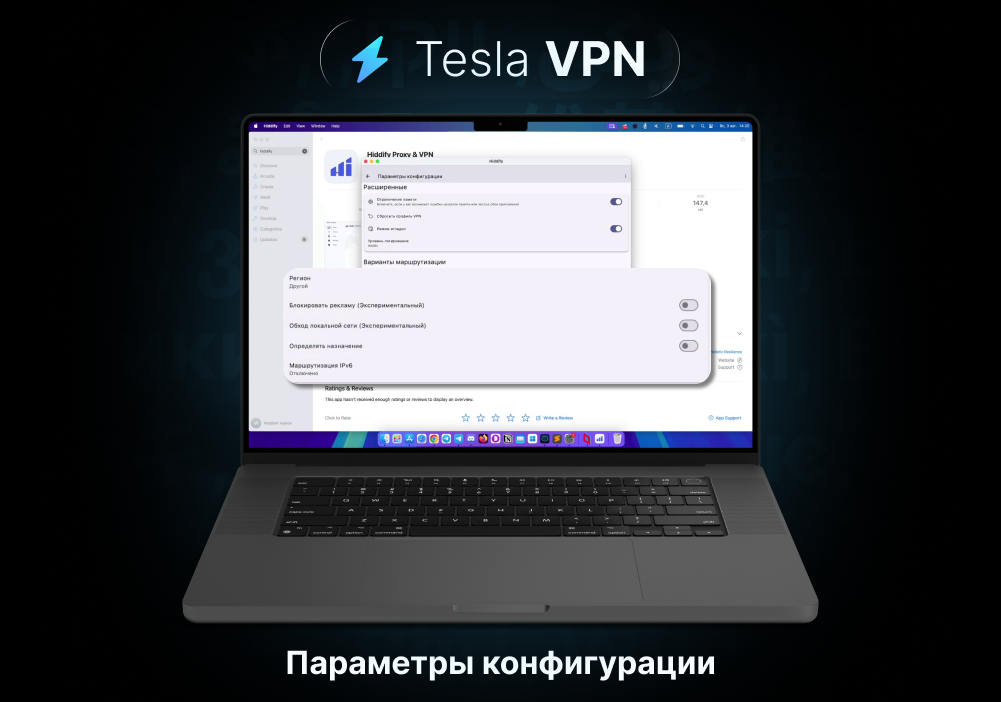
- Установите (проверьте) следующие значения:
| Параметр | Значение |
|---|---|
| Регион | Другой |
| Блокировать рекламу | По желанию |
| Маршрутизация IPv6 | Отключено |
| Удаленный DNS | udp://8.8.8.8 |
| Стратегия удалённого домена DNS | ipv4_only |
| Прямой DNS | tcp://8.8.8.8 или https://dns.google/dns-query |
| Стратегия прямого домена DNS | ipv4_only |
| Режим работы | VPN |
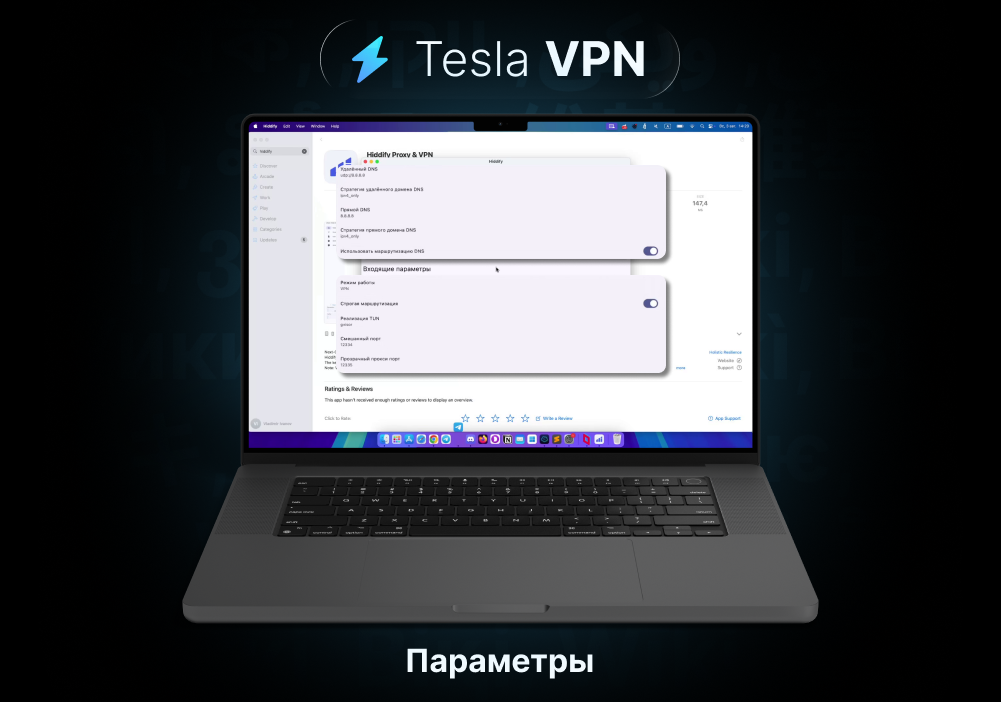
Как обновить список серверов?
Чтобы получить доступ к новым локациям или обновить параметры соединения:
- Перейдите на главный экран приложения.
- Нажмите на иконку обновления (две стрелки по кругу) на карточке вашего профиля.
 Готово! Ваша подписка обновлена!.
Готово! Ваша подписка обновлена!. 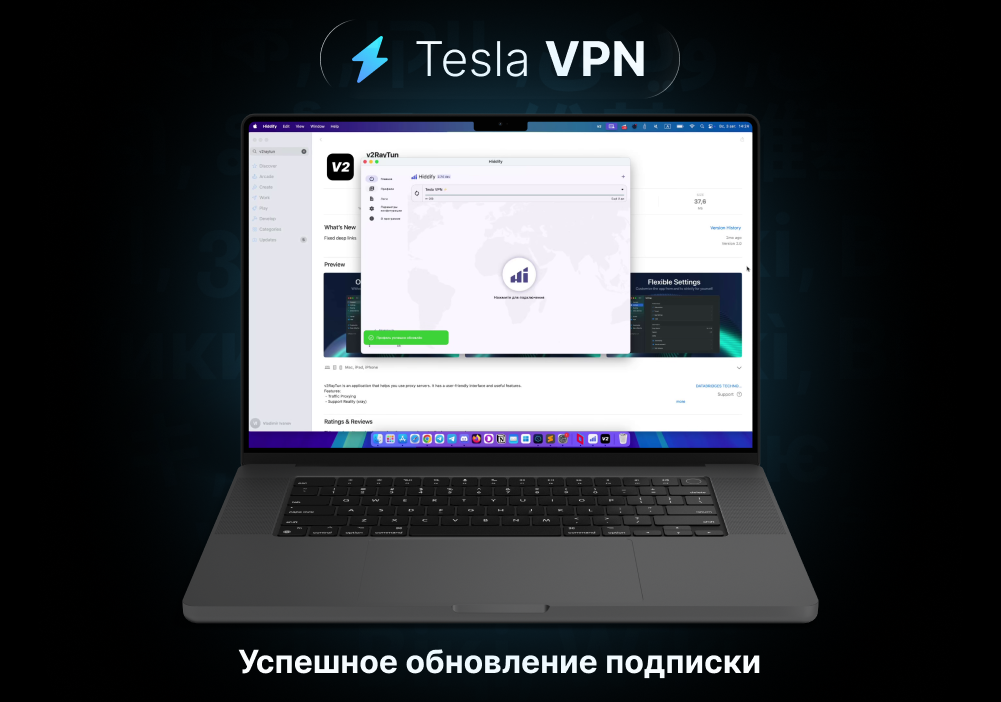
Возникли трудности?
Если у вас возникли проблемы с настройкой или подключением, наша служба поддержки всегда готова помочь. Напишите нам: @Tesla_vpn_support.
Последнее обновление: 19 июля 2025 г.
